Galbūt jau pritaikėte „Google Chrome“ naršyklę, atsisiųsdami nemokamas temas iš žiniatinklio. Oficialiame „Chrome“ temų puslapyje taip pat yra šimtai gražių naršyklės temų. Bet ar ne būtų malonu, jei galėtumėte sukurti savo pasirinktinę „Chrome“ temą nenaudodami jokios programinės įrangos?

Šiek tiek daugiau nei prieš metus mes bendrinome nemokamą programą „Chrome“ temų kūrėjas, kad sukurtume „Google Chrome“ naršyklės temas. Šiandien mes esame čia, kad galėtume pasidalinti internetine paslauga (nemokama), kuri leidžia jums sukurti „Chrome“ naršyklės temas keliais pelės paspaudimais, nereikia įdiegti jokios programinės įrangos jūsų kompiuteryje.
„ChromeTheme Creator“ yra nemokamas internetinis įrankis, leidžiantis sukurti „Chrome“ temas. Priemonė suteikia paprastą būdą keisti vaizdus, spalvas ir atspalvius, o tada padeda pakuoti ir įdiegti temą „Chrome“ naršyklėje. Priemonė taip pat leidžia atsisiųsti naują temą, kad galėtumėte ją bendrinti su savo šeima ir draugais.
Naudodami šį įrankį galite keisti temos rėmelį, temų skirtuko foną, temos mygtuko foną, temos lango valdymo foną, temos rėmo perdangą, fono spalvą, teksto spalvą, nuorodos spalvą, žymės teksto spalvą, naują skirtuko fono paveikslėlį ir antraštės spalvą. tema.
Kaip naudoti „ChromeTheme“ kuriant naują „Chrome“ temą:
1 veiksmas: „ Chrome“ naršyklėje atidarykite „ChromeTheme Creator“ puslapį. Kairėje puslapio pusėje ir temos peržiūra dešinėje puslapio pusėje pamatysite skirtuką Pradėti, Atvaizdai, Spalvos, Spalvos ir Pakuotė.
2 veiksmas: spustelėkite skirtuką Pradėti, įveskite temos pavadinimą ir įveskite aprašymą.
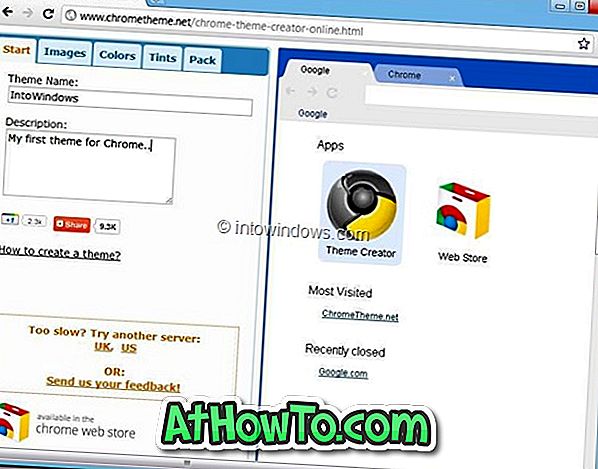
3 žingsnis: pereikite į skirtuką „Images“ ir spustelėkite norimus elementus, kad peržiūrėtumėte ir įkeltumėte vaizdus. Jei kyla problemų išsiaiškinti, kas yra kiekvienas elementas, tiesiog perkelkite pelės žymeklį ant parinkties, kad galėtumėte peržiūrėti vaizdo tikslą ir kur tiksliai vaizdas bus naudojamas temoje.
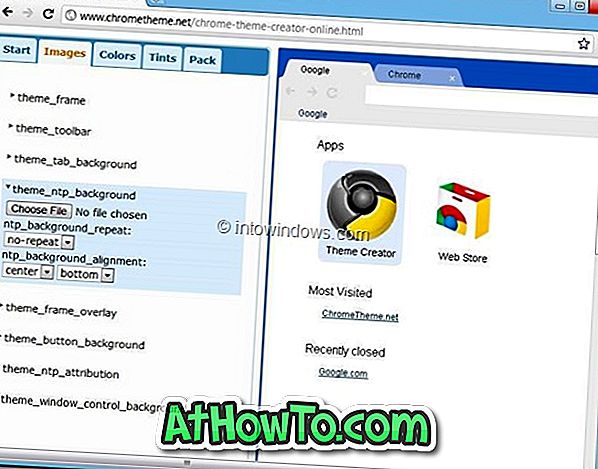
Pvz., Įkelkite mėgstamą paveikslėlį į theme_ntp_background elementą, kad pridėtumėte nuotrauką kaip naujo skirtuko puslapio foną.
4 žingsnis: atlikę, pereikite į skirtuką „Spalvos“ ir pasirinkite visų 14 elementų spalvą. Norėdami pasirinkti naują spalvą, spustelėkite spalvos RGB reikšmę.
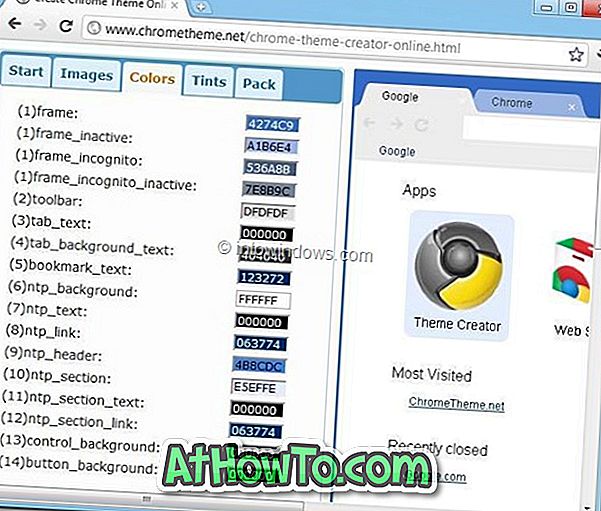
5 veiksmas: naudokite skirtukus „Spalvos“ esančius elementus, jei norite pridėti atspalvių mygtukus, rėmelį ir foną.
6 žingsnis: pagaliau pereikite į skirtuką „Pack“, kad sukurtumėte pirmą „Chrome“ temą. Parinktys yra skirtos temai, pakuotės ir atsisiuntimo temai pakuoti ir įdiegti, arba pakuoti ir atsisiųsti zip failą. Jei norite nedelsiant atsisiųsti ir pritaikyti naują temą, naudokite parinktį Pakuotės ir diegimo temos parinktis.
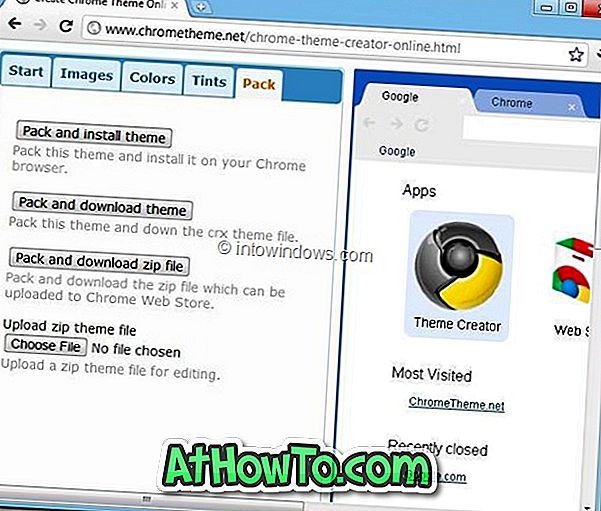
Ši paslauga taip pat siūlo paprastą būdą įkelti ir redaguoti dabartinę temą (žr. Skirtuką Paketas). Be temos kūrimo ir redagavimo, iš svetainės galite atsisiųsti ir šimtus temų. Apskritai, fantastiška paslauga, leidžianti pritaikyti „Chrome“ naršyklės išvaizdą.
Ačiū CNET ..













